벌쳐에서 클라우드웨이즈 이전 방법 : 클라우드웨이즈 마이그레이션
두 개 다 사용해보니 클라우드웨이즈가 초보자에게 훨씬 괜찮은 서비스라는 것을 알 수 있었다. 다들 한달 비용이 벌쳐가 훨씬 싸고 관리도 어렵지 않다고 하는데, 다 헛소리다. 초보자면 클라우드웨이즈 쓰는 것이 답이다. 백업 자동으로 이루어져서 한번 되돌려본 나로서는 비용 더 주고라도 클라우드웨이즈가 낫다.
아래 글쓰신 분 이야기에 깊이 공감한다.
클라우드웨이즈에서 벌쳐로 이전 잘한 일일까? 겪은 문제점들
이제 블로그를 시작한 초보 블로거입니다. 사실 티스토리 블로그도 잘 하지 못하고 있지만, 최근 여러 정보들을 접하면서 워드프레스 블로그에 많은 관심이 생겼습니다. 이제부터 시작이지만,
sucpa.tistory.com
게다가 벌쳐의 플레스크 plesk도 유료화로 전환된다니 더이상 벌쳐에 있을 이유가 없다. 기존 클라우드웨이즈 서버에 애플리케이션으로 넣으면 추가 비용도 들어가지 않는다.
진작 옮겼으면 벌쳐에서 7달러 이상 나가는 것도 아낄 수 있었겠다는 생각이 들었다.
그래도 벌쳐 서버도 경험을 해봐서 여한은 없다. 이제 모두 클라우드웨이즈 하나로 관리하니 맘도 편하다.
기존사이트 : Cloudways WordPress Migrator 플러그인 설치
벌쳐에서 운영중인 워드프레스 어드민에서 클라우드웨이즈 워드프레스 마이그레이터 플러그인을 설치해준다.
설치후 활성화한다.
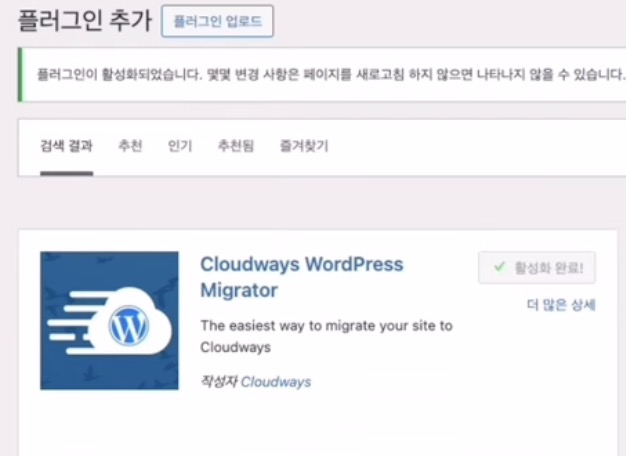
왼쪽 메뉴에 아래와 같이 클라우드웨이즈 마이그레이트 메뉴가 생성된다.
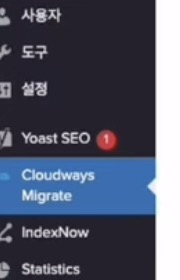

그리고 위와 같이 무료로 나를 대신해서 마이그레이션을 해주겠다는 메시지가 뜬다.
이메일주소를 넣고 MIGRATE 버튼을 누르면 아래와 같은 내용이 뜬다.
여기까지 했다면 이제 옮겨질 클라우드웨이즈에 애플리케이션을 추가해준다.
클라우드웨이즈 애플리케이션 추가
사전에 클라우드웨이즈에 워드프레스를 추가해준다.

워드프레스를 최신버전으로 설치해줍니다. 벌쳐에 있는 워드프레스를 여기에 담을 예정이다.
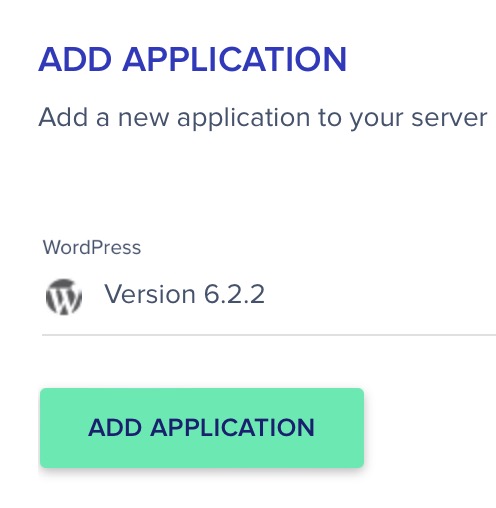
그럼 아래와 같이 클라우드웨이즈에서 2분만에 워드프레스를 설치해준다. 참 빠르다.

이렇게 해서 만들어진 애플리케이션에 접속하면 아래와 같은 화면을 볼 수 있다.
아래에서 필요한 정보를 벌쳐사이트에서 이전 신청하는 곳에 넣어주면 된다.

위에는 표시되지 않았지만 Admin Panel의 유저네임과 패스워드도 신청서에 넣어줘야 한다.
벌쳐 사이트에서 이전 작업 계속
다시 벌쳐 사이트로 와서 이전 신청을 계속한다.

그리고 아래에 Souce site information을 작성해줍니다.
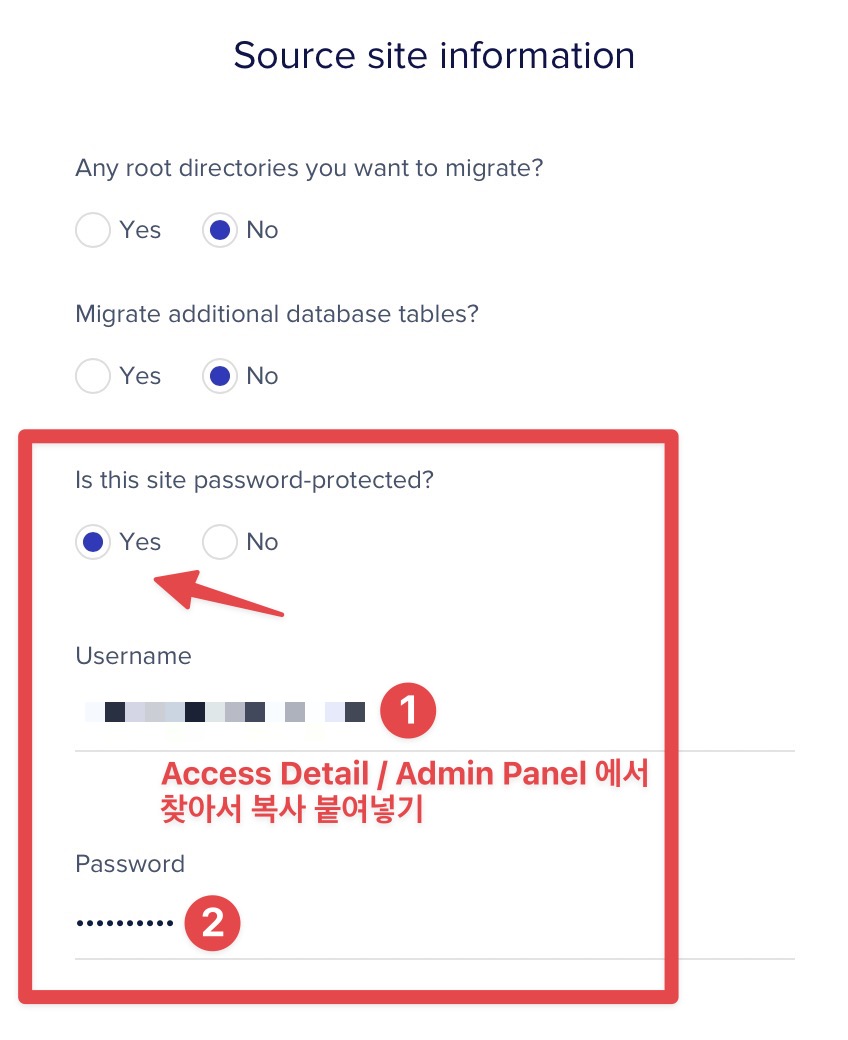
위와 같이 정보를 넣고 버튼만 누르면 순식간에 클라우드웨이즈로 워드프레스가 이전한다.
이제 도메인 설정은 천천히 진행하고 기존 벌쳐 서버는 삭제하면 된다.